Этот урок начинает серию статей, посвященных написанию аркадных игр для Android. За основу был взят цикл, который написал и опубликовалв своем блоге Tamas Jano . Материал ориентирован, прежде всего, на начинающих программистов, которые хотят попробовать свои силы в создании игр для Android. Я ставлю перед собой цель создать у нас на сайте максимально понятный и доступный учебник для молодой русскоязычной аудитории, поэтому очень надеюсь на вашу критику, вопросы и комментарии. Опубликованный в этом цикле материал будет постоянно перерабатываться с учетом ваших вопросов, пожеланий и замечаний. Надеюсь, что вместе мы сможем успешно осуществить этот небольшой эксперимент.
Александр Ледков
Идея и архитектура
Прежде чем переходить непосредственно к программированию, давайте определимся с нашими задачами и опишем в общих чертах нашу будущую игру. Идея проста: главный герой борется с ордами роботов, которые хотят его уничтожить. У него есть три жизни и лазерное ружье. Роботы не умеют стрелять. Все что они могут - поймать нашего героя и оторвать ему голову... ну или что-нибудь еще. Управление персонажем осуществляется с помощью двух "сенсорных джойстиков" Вы наверняка встречали их в подобных играх. В левом нижнем углу будет размещен джойстик, отвечающий за перемещение героя. В правом нижнем углу - за оружие.

Смоделируем игровую ситуацию. Наш персонаж находится в центре экрана. Роботы каждую 1/10 секунды приближаются к нему. каждую десятую секунду мы проверяем также не произошло ли касание экрана. Если произошло - двигаем наш персонаж в необходимом направлении или делаем выстрел. если выстрел сделан, каждый тик (1/10 секунды) мы проверяем столкновение пули с врагами. Если пуля попала в робота - то и робот и пуля взрываются, если нет - роботы и пуля перемещаются на новые позиции (робот перемещается на 5 пикселей за тик, а пуля - на 50 пикселей). Мы также проверяем не поймал ли робот нашего героя. Если поймал - игра заканчивается.
В простейшем случае архитектура игры может быть представлена в виде следующих модулей, которые вызываются циклически:
- Модуль управления . Здесь считываются координаты касания экрана.
- Игровой движок . Здесь мы должны обновить состояние игровых объектов, то есть вычислить их новые координаты, проверить здоровье, столкновения и тому подобное.
- Аудио модуль .
- Графический модуль . Здесь на основании текущего состояния формируется и выводится на экран новый кадр.
Давайте более детально рассмотрим наши модули.
Модуль управления
В нашей игре сообщения генерируются при касании пользователем двух областей на экране. Программа отслеживает события onTouch и записывает координаты каждого касания. Если координаты находятся внутри управляющей области, мы посылаем соответствующую команду игровому движку. Например, если произошло касание сбоку круга, мы должны двигать нашего персонажа в соответствующую сторону. Если произошло касание круга, управляющего оружием, мы посылаем команду движку обработать событие выстрела.
Игровой движок
Модуль игровой логики отвечает за изменение состояний всех игровых персонажей, под которыми я понимаю каждый объект, имеющий состояние (Наш герой, роботы, лазерные выстрелы).
Давайте рассмотрим взаимодействие модуля управления и игрового движка. На представленном выше рисунке показан круг-контроллер. Светлое зеленое пятно символизирует область касания. Модуль управления сообщает игровому движку координаты касания (dx и dy - расстояния в пикселях от центра круга). На основании этих координат игровой движок вычисляет направление и скорость движения нашего героя. Например, если dx>0, наш персонаж движется вправо, eсли dy>0 - в верх.
Аудио модуль
Этот модуль управляет проигрывание звука в зависимости от игровой ситуации. Звуки могут генерировать разные игровые объекты, но поскольку число звуковых каналов ограничено (число звуковых каналов соответствует числу звуковых файлов, которые могут быть проиграны одновременно), аудио модуль должен решать какие звуки проигрывать, а какие нет. Например, робот представляет огромную опасность для нашего героя, поэтому мы должны привлечь внимание игрока к его появлению, например включить звук сирены, и конечно, мы просто обязаны озвучивать все выстрелы нашего персонажа.
Графический модуль
Этот модуль отвечает за вывод игровой ситуации на экран телефона. В Android существует несколько способов формирования изображения на экране. Можно рисовать прямо на canvas, полученный от View или использовать отдельный графический буффер и вы, а затем передавать его View, а можно воспользоваться возможностями библиотеки OpenGL. Полезно при разработке игры постоянно измерять FPS - число кадров в секунду, которые выдает ваш графический движок. Величина в 30 FPS означает, что за одну секунду наша программа успевает 30 раз обновить экран. Забегая вперед скажу, что для мобильного устройства 30 FPS более чем достойный показатель.
Создаем проект-заготовку для будущей Android игры
Я не буду здесь подробно расписывать процесс установки Android SDK и Eclipse, за рамками повествования я оставлю и элементарные действия по созданию Android проекта. В интернете валяется огромное количество уроков и статей, посвященных этой теме.
Создайте новый проект. В поле Project Name введитеDroidz . В качестве целевой платформы выберите Android 2.2 или выше. В Package Name - "ru.mobilab.gamesample ". Не забудьте поставить галочку около Create Activity. В качестве имени главной activity введитеDroidzActivity .
Откройте файл src/ru.mobilab.gamesample/DroidzActivity.java
import android.app.Activity;
import android.os.Bundle;
public class DroidzActivity extends Activity {
/** Called when the activity is first created. */
@Override
public void onCreate(Bundle savedInstanceState) {
super.onCreate(savedInstanceState);
setContentView(R.layout.main);
}
}
Метод onCreate вызывается при создании activity во время запуска приложения. Этот метод можно рассматривать, как точу входа в программу. Класс R.java автоматически генерируется Eclipse и содержит в себе ссылки на ресурсы. Каждый раз, когда вы изменяете ресурсы в Eclipse класс R пересобирается.
Главный игровой цикл
В любой игре должен присутствовать цикл, который будет фиксировать команды пользователя, обрабатывать их, изменять в соответствии состояния игровых объектов, выводить новый кадр на экран и проигрывать звуковое сопровождение. Мы уже создали простейший проект для Android. Давайте теперь создадим реализацию игрового цикла.
Как вы помните, в Android все происходит внутри Activity. Activity создает View - объект, где происходит все самое интересное. Именно через него мы можем получить информацию о касаниях экрана, здесь же можно вывести картинку на экран.
Давайте откроем файл DroidzActivity.java. В конструкторе класса вы увидите строчку
SetContentView(R.layout.main);
эта строка выбирает текущий объект View для Activity. Давайте создадим новый объект для View. Наиболее простым способом получения View - создать собственный класс на основании SurfaceView. В нашем классе мы реализуем интерфейс SurfaceHolder.Callback, чтобы ускорить доступ к изменениям поверхности, например когда она уничтожается при изменении ориентации устройства.
MainGamePanel.java
package ru.mobilab.gamesample;
SurfaceHolder.Callback {
super(context);
// Добавляем этот класс, как содержащий функцию обратного
// вызова для взаимодействия с событиями
// делаем GamePanel focusable, чтобы она могла обрабатывать сообщения
setFocusable(true);
}
@Override
}
@Override
}
@Override
}
@Override
}
@Override
}
}
В приведенном выше листинге показан шаблон класса, которые нам предстоит реализовать. Давайте более внимательно посмотрим на содержание конструктора. Строка
GetHolder().addCallback(this);
Устанавливает текущий класс (MainGamePanel) как обработчик событий от поверхности.
SetFocusable(true);
Эта строка делает наш класс фокусируемым. Это означает, что он может получать фокус, а значит и события.
Давайте создадим поток, внутри которого собственно и будет реализован наш игровой цикл. Разделение игры на несколько параллельно выполняющихся потоков - общепринятая в современном геймдеве практика. Создадим для нашего потока класс MainThread.java
Package ru.mobilab.gamesample;
public class MainThread extends Thread {
//флаг, указывающий на то, что игра запущена.
Private boolean running;
public void setRunning(boolean running) {
this.running = running;
}
@Override
public void run() {
while (running) {
// обновить состояние игровых объектов
// вывести графику на экран
}
}
}
Как видите, этот класс существенно проще предыдущего. Внутри мы переопределили метод run(). Поток выполняется до тех пор, пока выполняется этот метод, поэтому мы организовали внутри него бесконечный цикл. Мы добавили логическую переменную running, которая служит индикатором выхода из цикла. Теперь чтобы завершить поток, нужно просто где-то изменить значение этой переменной на false.
После того, как мы создали класс потока, его нужно запустить. Давайте запускать его при загрузке экрана. Изменим класс MainGamePanel
Package ru.mobilab.gamesample;
import android.content.Context;
import android.graphics.Canvas;
import android.view.MotionEvent;
import android.view.SurfaceHolder;
import android.view.SurfaceView;
public class MainGamePanel extends SurfaceView implements
SurfaceHolder.Callback {
Private MainThread thread;
Public MainGamePanel(Context context) {
super(context);
getHolder().addCallback(this);
// создаем поток для игрового цикла
thread = new MainThread();
SetFocusable(true);
}
@Override
public void surfaceChanged(SurfaceHolder holder, int format, int width, int height) {
}
@Override
public void surfaceCreated(SurfaceHolder holder) {
thread.setRunning(true);
thread.start();
}
@Override
public void surfaceDestroyed(SurfaceHolder holder) {
//посылаем потоку команду на закрытие и дожидаемся,
//пока поток не будет закрыт.
boolean retry = true;
while (retry) {
try {
thread.join();
retry = false;
} catch (InterruptedException e) {
// пытаемся снова остановить поток thread
}
}
}
@Override
public boolean onTouchEvent(MotionEvent event) {
return super.onTouchEvent(event);
}
@Override
protected void onDraw(Canvas canvas) {
}
}
Мы объявили объект thread
Private MainThread thread;
и создали его в конструкторе
Thread = new MainThread();
в методе surfaceCreated мы установили флаг running в значение true и запустили поток. К этому времени объект thread уже благополучно создан и можем без опасений запускать его.
Метод surfaceDestroyed вызывается перед закрытием поверхности. Здесь недостаточно просто снять флаг running. Мы должны убедиться, что поток действительно закрылся. Мы просто блокируем поток и ждем, пока он не умрет.
Добавляем взаимодействие с экраном
Чтобы показать, как в Android обработать касания, напишем небольшой пример. Будем выходить из программы, когда пользователь коснется нижней части экрана. Если касание произошло где-то выше - будем просто выводить в лог соответствующие координаты. Добавим в класс MainThread следующие строки:
Private SurfaceHolder surfaceHolder;
private MainGamePanel gamePanel;
public MainThread(SurfaceHolder surfaceHolder, MainGamePanel gamePanel) {
super();
this.surfaceHolder = surfaceHolder;
this.gamePanel = gamePanel;
}
тем самым мы определили переменные gamePanel и surfaceHolder, взяв соответствующие значения из параметров конструктора. Нам нужно запомнить эти значения, чтобы потом иметь возможность блокировать поверхность на время рисования, а это можно сделать только через surfaceHolder.
Измените строку в классе MainGamePanel, добабвив в конструктор вновь объявленные параметры
Thread = new MainThread(getHolder(), this);
Мы передаем текущий обработчик и панель в новый конструктор. Это позволит нам иметь к ней доступ из потока. В gamePanel мы создадим метод update и будем переключать его из потока, но пока оставим все как есть.
Логирование
Ниже мы напишем вспомогательный код, осуществляющий логирование - запись специальных отладочных строк с текстом, отражающих состояние нашей программы, в специальный файл, который потом можно просмотреть и попытаться понять, что происходило в программе. добавим константу TAG в класс MainThread. Каждый класс будет у нас иметь собственную константу с именем TAG, которая будет содержать название соответствующего класса. Бы будем использовать Android logging framework, чтобы вести логирование, в рамках этой библиотеки каждый лог должен иметь два параметра. Первый параметр определяет место, откуда записан лог. Именно для этих целей мы и создали константу TAG. Второй параметр - собственно сообщение, которое мы хотим записать в лог. Использование имен классов в качестве первого параметра - довольно распространенная в среде java программистов практика.
Чтобы посмотреть записанные в процессе выполнения программы логи нужно выбрать меню
Windows -> Show View -> Other…
а затем в открывшемся диалоге
Android -> LogCat
В открывшемся окне можно не только просматривать логи, но и осуществлять фильтрацию и поиск.
Вернемся к нашему коду. Внесем изменения в MainThread.java
Package ru. mobilab. gamesample; import android. util. Log ; import android. view. SurfaceHolder; public class MainThreadextends Thread{ private static final String TAG= MainThread. class . getSimpleName() ; private SurfaceHolder surfaceHolder; private MainGamePanel gamePanel; private boolean running; public void setRunning(boolean running) { this. running= running; } public MainThread(SurfaceHolder surfaceHolder, MainGamePanel gamePanel) { super() ; this. surfaceHolder= surfaceHolder; this. gamePanel= gamePanel; } @ Override public void run() { long tickCount= 0L; Log . d(TAG, "Starting game loop" ) ; while (running) { tickCount++; // здесь будет обновляться состояние игры // и формироваться кадр для вывода на экран } Log . d(TAG, "Game loop executed " + tickCount+ " times" ) ; } }
Как видите, мы определили TAG и вызвали внутри метода run команду Log, которая делает соответствующую запись в лог файле. Мы выводим в лог значение переменной tickCount, которая фактически является счетчиком игрового цикла и показывает сколько раз успел выполниться игровой цикл за время работы программы
Перейдем к файлу MainGamePanel.java и найдем метод onTouchEvent, который является обработчиком касаний экрана.
public boolean onTouchEvent(MotionEvent event) { if (event. getAction() == MotionEvent. ACTION_DOWN) { if (event. getY() > getHeight() - 50 ) { thread. setRunning(false ) ; ((Activity) getContext() ) . finish() ; } else { Log . d(TAG, "Coords: x=" + event. getX() + ",y=" + event. getY() ) ; } } return super. onTouchEvent(event) ; }Сначала мы проверяем произошло ли событие касания экрана (MotionEvent.ACTION_DOWN). Если произошло, проверяем координату y и если она находится в нижней части экрана (50 пикселей снизу), мы посылаем потоку команду на завершение (установив переменную running в false), а затем вызываем метод finish() для главной Activity, который закрывает всю нашу программу.
Замечание. Начало системы координат у экрана находится в левом верхнем углу. Ось y направлена вниз, ось x - вправо. Ширину и высоту экрана можно получить с помощью методов getWidth() и getHeight() соответственно.
Изменим DroidzActivity.java, добавив команды записи в лог
Package ru. mobilab. gamesample; import android. app. Activity; import android. os. Bundle; import android. util. Log ; import android. view. Window; import android. view. WindowManager; public class DroidzActivityextends Activity{ /** Вызывается при создании activity. */ private static final String TAG= DroidzActivity. class . getSimpleName() ; @ Override public void onCreate(Bundle savedInstanceState) { super. onCreate(savedInstanceState) ; // запрос на отключение строки заголовка requestWindowFeature(Window. FEATURE_NO_TITLE) ; // перевод приложения в полноэкранный режим getWindow() . setFlags(WindowManager. LayoutParams. FLAG_FULLSCREEN, WindowManager. LayoutParams. FLAG_FULLSCREEN) ; // устанавливаем MainGamePanel как View setContentView(new MainGamePanel(this) ) ; Log . d(TAG, "View added" ) ; } @ Override protected void onDestroy() { Log . d(TAG, "Destroying..." ) ; super. onDestroy() ; } @ Override protected void onStop() { Log . d(TAG, "Stopping..." ) ; super. onStop() ; } }
Давайте запустим приложение. После запуска Вы должны увидеть черный экран. Пощелкайте несколько раз по верхней части экрана, а затем по нижней. программа закроется. Самое время проверить лог.
Просмотрев лог вы получите четкое представление о порядке запуска методов. Вы также можете увидеть сколько раз за время работы программы успел выполниться игровой цикл. Эта цифра ни о чем не говорит, в следующий раз мы выведем в лог более полезную информацию: FPS и UPS (обновлений в секунду).
Подведем итог. Мы создали полноэкранное приложение. Написали класс, который выполняется в отдельном потоке и будет содержать игровой движок. Написали простейший метод обработки касаний экрана и грамотно закрыли приложение.
В следующий раз мы перейдем к рисованию. Исходный код этого урока можно скачать .
Перевод и адаптация:Александр Ледков
Давно мечтаете сделать свое приложение, имеете интересные идеи, хотите заработать на создании качественной игры? Безусловно, практически каждый пользователь загорался таким желанием, но часто останавливают сомнения, страхи и неуверенность. Ведь как создать игру на Андроид с нуля самому, если навыки программирования слабо развиты, владение английским языком оставляет желать лучшего, а никаких специализированных программ под рукой нет? Попытаемся разобраться.
Уровень сложности создания Android-игр
Самое главное – это вполне реальная возможность создать свою игру самому, не тратя на нее тысячи долларов и обходясь без помощи опытных дизайнеров и программистов.
Да, огромные приложения с 3D-графикой делаются популярными и богатыми компаниями, где работают настоящие титаны с превосходными навыками. Но не всегда такие игрушки добиваются популярности, тогда как даже простое и элементарное приложение, разработанное новичком, имеет все шансы завоевать любовь миллионов пользователей со всего мира.
Что же необходимо знать и уметь человеку, решившему внести свое изобретение в игровую сферу? Для начала, это иметь хотя бы минимальные знания в языке программирования, которые с легкостью можно получить на курсах информатики или с помощью специальных учебников. Оптимальный вариант – язык Java . В виде альтернативы вполне можно представить программные коды, способные заменить конкретные действия в игре, но тогда вы должны хорошо владеть английским языком.
Также развеем заблуждение о том, что для создания приложения необходимо полностью знать Photoshop, иметь дизайнерский вкус и отлично рисовать. Но не стоит путать, например, новое приложение для общения с полноценной игрой. Если вы решили создать первое – там главное только текст и клавиши управления, но если настоящую игру – без художественных элементов не обойтись. И фишка в чем: эти элементы находятся в конструкторе. То есть, собственноручно рисовать вам придется очень редко.
Плавно переходим к конструкторам, поскольку они являются базой всей игры и только с помощью них новичок может создать свое творение. Выбор таких специальных программ огромен, о чем поговорим ниже.
Теперь подводим небольшие итоги. Если вы решили создать свою игру, то для этого требуется:
- Идея, образное представление, о чем будет игра, знание ее основного сюжета;
- Минимальное владение языком Java, ведь полностью без программирования (без нужных знаний) не обойтись;
- Установленная на компьютере программа для создания продукта;
- Свободное время, внимательность и желание трудиться.
Какую игру лучше всего создать
Четких ограничений нет, выбор в конструкторах обычно предоставляется обширный: квест, карточная игра, догонялки, стрелялки, экшн. Обилием жанров больше всего славится приложение Construct 2 .
Самым лучшим вариантом для новичка, пожалуй, станет платформер. Бродилки по незамысловатому лабиринту или легкая драка со злодеем – типичный, но довольно неплохой сюжет для начала. И все это вполне реально воссоздать, используя бесплатный и удобный конструктор.
Еще вас могут заинтересовать карточные игры , где не требуется высокая графика, четкая прорисовка и множество действий. Все шаги, в том числе тасовка карт и раздача, отличаются от других жанров однотипностью. Обычно у таких игр и самый простой интерфейс , состоящий из обычного меню.
Самое сложное направление для создания, это, конечно, экшн-игры, где присутствует детальный проработанный мир, обычно сделанный в 3D-формате , несколько главных персонажей, длительный сюжет и множество уровней. На примере рассмотрим известное приложение Modern Combat. Конечно, для такой мощной игрушки требуются десятки специалистов, хорошие вложенные деньги и месяца работы . Но это не значит, что пользователь сам не сможет создать 3D-игру. Нужны только хорошие умения и навыки, поэтому этот жанр следует оставить на потом.
Как создать игру на Андроид с нуля без навыков программирования
 Теперь рассмотрим основную часть создания игры, а именно конструкторы, представляющие собой обычные программы, которые можно с легкостью скачать на просторах Интернета.
Теперь рассмотрим основную часть создания игры, а именно конструкторы, представляющие собой обычные программы, которые можно с легкостью скачать на просторах Интернета.
Construct 2 — простая платформа для 2D приложений
 Лучшее приложение в своем роде, которое занимает лидирующие позиции. Главное преимущество – это возможность создавать игры практически на все платформы
, в том числе и на Android. Поддерживается и анимационный формат HTML5, с помощью которого созданные творения будут доступны для игры онлайн во всех браузерах, что немаловажно, ведь такие игрушки гораздо проще в функционировании.
Лучшее приложение в своем роде, которое занимает лидирующие позиции. Главное преимущество – это возможность создавать игры практически на все платформы
, в том числе и на Android. Поддерживается и анимационный формат HTML5, с помощью которого созданные творения будут доступны для игры онлайн во всех браузерах, что немаловажно, ведь такие игрушки гораздо проще в функционировании.
Базовая версия программы совершенно бесплатна и идеально подойдет новичку, ведь имеет все необходимые инструменты из графического интерфейса. Поэтому командные строчки не понадобятся, как и художественные умения.
Присутствует и качественное оформление игры: различные эффекты звука и графики, стандартные изображения для фона, без которого просто не обойтись. Есть также отличная возможность наполнить приложение своими индивидуальными и уникальными материалами.
Большая часть создания – это обыкновенное перетаскивание элементов и установка их взаимодействия. Например, персонаж цепляется за камень, и уровень заканчивается; одна часть фона представляет собой траву, другая, верхняя – небо, играет нейтральная музыка и характерные звуки. Вот и все, можно считать, самая простая и элементарная игра практически создана.
К сожалению, существует и минус: в бесплатной версии можно экспортировать творения в браузеры, а оттуда открывать их на совершенно любой платформе, но бесплатно создать игру только для Андроид не получится. Для этого придется вкладывать деньги в платную версию, стоимость которой немного превышает 100 долларов. Зато потом возможности намного расширяются, игры без проблем можно делать чисто на Андроид или iOS, а с помощью установочных файлов открывать приложения на персональном компьютере.
Видео-инструкция как сделать игру на Андроид с помощью Construct 2 и Construct 3
Unity 3D — мощный движок для разработки 3D проектов
 Если предыдущая программа позволяла создавать только 2D-игры, то Unity 3D уже выходит на новый уровень и предоставляет разработчикам все условия для создания отличного трехмерного проекта
. Программа оснащена различными готовыми моделями, изображениями, скриптами и текстурами на любой вкус. Компиляция имеет высокую скорость, редактор, несмотря на свою многофункциональность, очень прост в использовании.
Если предыдущая программа позволяла создавать только 2D-игры, то Unity 3D уже выходит на новый уровень и предоставляет разработчикам все условия для создания отличного трехмерного проекта
. Программа оснащена различными готовыми моделями, изображениями, скриптами и текстурами на любой вкус. Компиляция имеет высокую скорость, редактор, несмотря на свою многофункциональность, очень прост в использовании.
Благодаря ядру PhysX все действия персонажей проработаны до мелочей, выглядит созданная игра качественно и дорого, даже если в ней задействован простой сюжет, не отличающийся особой продолжительностью.
Единственное требование – это достаточно мощный компьютер, поддерживающий 3D-форматы и навык программирования среднего уровня , поскольку новичкам будет все же немного трудно разобраться.
Видео-инструкция по созданию игры с помощью Unity 3D за 45 минут
Game Maker — самый легкий вариант для новичка
 Наиболее легкая программа из всех существующих, идеальная для неопытных и неуверенных в своих знаниях пользователей. Именно здесь можно обойтись и без программирования, и без языка Java
.
Наиболее легкая программа из всех существующих, идеальная для неопытных и неуверенных в своих знаниях пользователей. Именно здесь можно обойтись и без программирования, и без языка Java
.
Приложение предоставляет для свободного использования множество интересных персонажей, объектов, локаций, эффектов. Разработчику остается только перетаскивать нужные предметы на основной фон и выбирать взаимодействие.
Нельзя сказать, что таким способом игра будет делаться с нуля, и вы полностью создали свое приложение, но основное представление о разработке игр вы все же получите, что позволит переходить на новые уровни программирования и совершенствования уже имеющихся умений.
Видео-мануал по программе Game Maker
Этапы создания игр
Делаем простую игру
Под простой игрой подразумевается самый незамысловатый сюжет . На примере рассмотрим такую идею: человечку необходимо преодолеть препятствия, чтобы благополучно добраться до финиша. К тому же, по дороге желательно собирать монетки. Согласитесь, воспроизвести такую картинку с помощью Construct 2 довольно просто и интересно. Рассмотрим приблизительные ориентировочные действия:
- Создаем фон любого цвета, в нашем случае для натуральности лучше выбрать зеленый;
- Делаем главного персонажа, им может выступать и животное, и человечек;
- Проектируем монетки и расставляем их по всему фону; аналогичное проделываем и с препятствиями (изображение камней, дров – лучший вариант);
- Теперь определяем взаимодействие персонажа с окружающей средой. Споткнулся о камень – игра окончена, поймал монетку – она продолжается, добежал до края фона – финиш.
Для пошаговых действий и подробной инструкции смотрите видео, которое прилагается к этому разделу.
Делаем карточную игру
Для такого жанра лучше всего использовать программу Unity 3D. Здесь же рассмотрим направления и шаги:
- Делаем основной фон для карт;
- Проектируем сами карты, то есть, инвентарь;
- Задаем взаимодействия;
- Определяем количество игроков;
- Переводим меню игры из 3D в 2D;
- Определяем конец игры.
Создаем РПГ-игру
Отличной программой для такого жанра является программа RMXP или тот же Unity3D , выпущенная японской компанией. Для создания подобной игры нужно время и внимательность, но ни с чем сложным вы не столкнетесь.
- Придумываем основную идею будущей Андроид игры;
- Пишем основной сценарий;
- Рисуем базовую карту и добавляем объекты;
- Создаем события.
Как создать онлайн-игру для Андроид
Отдельной схемы для создания именно онлайн игры не существует. Приложение данного типа делается с помощью вышеперечисленных программ, а куда публиковать свое творение – напрямую в Android и iOS, либо в браузеры – решать вам.
Обратите внимание! Создание игры без использования ПК стандартными методами невозможно. Большинство популярных программ ориентировано только на компьютеры.
Три 100% способа, чтобы заработать на своей игре
 Первое – качественная и интересная игра.
Как и в любом другом деле, для хороших продаж продукт должен заинтересовывать и отличаться своей изюминкой. Старайтесь избегать избитых сюжетов, тщательно продумывать каждую деталь приложения. Даже если игра небольшая и простая – сделайте ее максимально качественной и «дорогой».
Первое – качественная и интересная игра.
Как и в любом другом деле, для хороших продаж продукт должен заинтересовывать и отличаться своей изюминкой. Старайтесь избегать избитых сюжетов, тщательно продумывать каждую деталь приложения. Даже если игра небольшая и простая – сделайте ее максимально качественной и «дорогой».
Второе – не следует самому искать спонсоров. Если игра достойная, и вы хотите ее продать, для начала выставите продукт на специальные аукционы, типа gamebrokage . К сожалению, шанс, что игрой новичка сразу заинтересуются, невелик, но попробовать стоит. Разумеется, первые проекты лучше создавать для более узкого круга людей, узнавать мнение друзей, близких и т. д.
Третье – собственная реклама. Если вы уже пустили свою игру на просторы Интернета, то для популярности необходима хорошая постоянная реклама. Можете создать свой портал игр, публиковать соответствующие записи в социальных сетях. Словом, делать все, чтобы ее заметили.
Ответы на ваши главные 4 вопроса о создании игр на Андроид
Какая средняя стоимость игры, выпущенной пользователем-самоучкой со средним уровнем программирования?
Можно ли 2D игру перевести в 3D?
Да, с помощью специальных программ это вполне возможно, но процедура непростая.
Есть ли ограничения по времени для использования бесплатной версии Constructor 2?
Нет, бесплатной версией можно пользоваться постоянно. Платная покупается по желанию.
Как видим, создание игры на Андроид с нуля – довольно легкий и интересный процесс , справиться с которым самому не составит проблем. За получением помощи можете смело писать в комментарии. Успехов!
В нынешнее время каждый может стать успешным разработчиком мобильных игр или приложений, не прилагая к этому титанических усилий. Примером такого случая является Донг Нгуен, разработавший Flappy Bird. В игре не было никакой сложной механики или графики, но это не помешало ей стать популярной и приносить своему создателю по пятьдесят тысяч долларов в день. Однако в игре не было ничего примечательного. Всё, что потребовалось для успеха, - оказаться в нужном месте в нужное время и немного удачи. Подобное может произойти и сегодня, вам просто нужна правильная идея.
Чтобы продемонстрировать, насколько легко написать что-то подобное, сегодня мы напишем свой Flappy Bird с помощью Unity всего за 10 минут.
Игровой персонаж
Сначала создайте новый проект и убедитесь, что выбрана опция 2D.
Загрузите свой спрайт птицы в сцену. Не забудьте включить фантазию!
Затем отрегулируйте размер спрайта как вам нравится, перетягивая его за угол в нужном направлении. Спрайт должен быть виден в окне иерархии (hierarchy) слева. В нём видны все объекты в сцене, и на данный момент их должно быть всего два: камера и птица.
Перетащите камеру на птицу и отпустите. Камера должна оказаться под птицей, это будет значить, что камера теперь «ребёнок» птицы. Теперь позиция камеры будет фиксироваться относительно птицы. Если птица двигается вперёд, то камера делает то же самое.
Снова выберите птицу в сцене или в окне иерархии. Вы увидите список опций и атрибутов справа в окне под названием Inspector . Здесь вы можете управлять различными переменными, привязанными к определённому объекту.
Теперь нажмите на Add Component . Выберите Physics2D > Rigidbody2D - это готовый набор инструкций для применения гравитации к нашему персонажу. Нажмите на Constraints в этой панели и затем выберите freeze rotation Z . Это позволит предотвратить вращение птицы вместе с камерой по кругу.
Таким же образом добавьте Polygon Collider , который говорит Unity, где находятся границы персонажа. Нажмите Play и увидите, как спрайт вместе с камерой бесконечно падает вниз.
Пока всё идёт хорошо!
Теперь пора заняться полётами персонажа, благо это будет несложно.
Сначала нужно создать C#-скрипт. Создайте для него папку (кликните правой кнопкой мыши где-нибудь в assets и создайте папку «Scripts»), сделайте клик правой кнопкой мыши и выберите Create > C# Script .
Назовём его «Character». Кликните по нему дважды, чтобы открыть его в вашей IDE, будь то MonoDevelop или Visual Studio. Затем добавьте следующий код:
Public class Character: MonoBehaviour { public Rigidbody2D rb; public float moveSpeed; public float flapHeight; // Это нужно для инициализации void Start () { rb = GetComponent(); } // Update вызывается один раз на кадр void Update () { rb.velocity = new Vector2(moveSpeed, rb.velocity.y); if (Input.GetMouseButtonDown(0)) { rb.velocity = new Vector2(rb.velocity.x, flapHeight); } if (transform.position.y > 18 || transform.position.y < -19) { Death(); } } public void Death() { rb.velocity = Vector3.zero; transform.position = new Vector2(0, 0); } }
Этот код делает две вещи. Он заставляет персонажа двигаться вперёд со скоростью, которую мы определим в инспекторе, и создаёт ощущение полёта птицы. Метод Update() вызывается повторно на протяжении игры, поэтому всё, что вы сюда поместите, будет выполняться непрерывно. В данном случае мы добавляем немного скорости нашему объекту. Переменная rb является скриптом RigidBody2D , который мы применили к нашему объекту ранее, поэтому когда мы пишем rb.velocity , мы обращаемся к скорости объекта.
Тап по экрану интерпретируется Unity как клик мыши, если вы используете мобильное устройство. После нажатия мы заставляем персонажа немного подняться вверх.
Переменная moveSpeed будет отвечать за скорость движения, а переменная flapHeight - за увеличение высоты полёта птицы после каждого нажатия. Поскольку эти переменные объявлены как public , мы сможем изменить их вне скрипта.
Метод Death() тоже объявлен как public , что значит, что другие объекты и скрипты смогут его вызвать. Этот метод просто возвращает положение персонажа в начало. Также он будет использоваться каждый раз, когда персонаж будет залетать слишком высоко или низко. Скоро вы поймёте, почему он объявлен именно как public . Строка rb.velocity = Vector3.zero; нужна, чтобы убрать импульс - мы же не хотим, чтобы после каждой смерти персонаж падал всё быстрее и быстрее?
Теперь можно выходить из IDE и добавлять скрипт как компонент к персонажу. Для этого нужно выбрать нашу птицу и нажать Add Component > Scripts > Character . Теперь мы можем определять moveSpeed и flapHeight в инспекторе (для этого и нужны public -переменные). Присвоим переменным значения 3 и 5 соответственно.
И ещё: в инспекторе нужно добавить тег к персонажу. Для этого кликните там, где написано Tag: Untagged и затем выберите Player в выпадающем списке.
Препятствия
Теперь добавим препятствия: трубы. Кто-то в трубах находит грибы, а кто-то - свою смерть.
Перетащите спрайт трубы в сцену в место, где должно быть первое препятствие, и назовите его pipe_up .
Теперь создадим новый скрипт под названием Pipe:
Public class Pipe: MonoBehaviour { private Character character; // Это нужно для инициализации void Start () { character = FindObjectOfType(); } // Update вызывается один раз на кадр void Update () { if (character.transform.position.x - transform.position.x >
Добавьте этот скрипт к спрайту трубы тем же образом, что и раньше. Таким образом, труба будет возвращаться на экран после выхода за его левую границу. Мы тут ещё ничего не сделали, но ещё вернёмся к этому.
Метод OnCollisionEnter2D() вызывается каждый раз при взаимодействии трубы с персонажем. После этого вызывается созданный ранее метод Death() , возвращающий игрока в начальную точку.
Итак, у нас есть одна труба, которая время от времени будет исчезать и появляться на другом конце экрана. Врежешься в неё - умрёшь.
Перевёрнутые трубы
Сейчас у нас есть только один спрайт трубы. Давайте добавим ещё один. Для этого кликните правой кнопкой мыши в окне иерархии, нажмите New 2D Object > Sprite и затем выберите спрайт, который хотите использовать. Ещё проще будет просто перетащить файл в сцену ещё раз.
Назовите этот спрайт pipe_down . В инспекторе в части Sprite Renderer выберите опцию Flip Y , чтобы перевернуть трубу вверх ногами. Добавьте такое же RigidBody2D .
Теперь напишем новый C#-скрипт под названием PipeD . В нём будет похожий код:
Public class PipeD: MonoBehaviour { private Character character; //Это нужно для инициализации void Start() { character = FindObjectOfType(); } // Update вызывается один раз на кадр void Update() { if (character.transform.position.x - transform.position.x > 30) { } } void OnCollisionEnter2D(Collision2D other) { if (other.gameObject.tag == "Player") { character.Death(); } } }
Префабы
Итак, нам достаточно этого кода, чтобы сделать всю игру. Мы могли бы передвигать трубы на правую сторону экрана каждый раз, когда они исчезают, или скопировать и вставить столько труб, сколько мы хотели бы встретить на протяжении всей игры.
Если пойти первым путём, то убедиться, что трубы стоят как надо после случайной генерации, и поддерживать честный ход вещей было бы сложно. После смерти персонажа они могли бы появиться в километрах от первой трубы!
Если пойти вторым путём, то всё закончится излишним потреблением памяти, с вытекающим из этого замедлением игры, и ограниченной реиграбельностью, т.к. всё стоит на одних и тех же местах каждый раз.
Вместо этого давайте воспользуемся префабами. Если говорить просто, то мы превратим наши трубы в шаблоны, которые потом сможем использовать для эффективного создания большего количества труб по желанию. Если тут есть программисты, то считайте скрипт Pipe классом, а трубы - экземплярами этого объекта.
Для этого создайте новую папку «Prefabs». Затем перетащите pipe_up и pipe_down из окна иерархии в папку.
Каждый раз, когда вы перетаскиваете объект из этой папки в сцену, у него будут те же свойства, поэтому вам не нужно будет постоянно добавлять компоненты. Более того, если вы измените размер компонента в папке, это повлияет на все трубы в игре, и вам не придётся изменять каждую из них отдельно.
Как вы понимаете, это сильно сэкономит наши ресурсы. Также это означает, что мы можем взаимодействовать с объектами из кода. Мы можем создавать экземпляры наших труб.
Сначала добавьте этот код в условное выражение в методе Update() скрипта Pipe , которое мы оставили пустым:
Void Update () { if (character.transform.position.x - transform.position.x > 30) { float xRan = Random.Range(0, 10); float yRan = Random.Range(-5, 5); Instantiate(gameObject, new Vector2(character.transform.position.x + 15 + xRan, -10 + yRan), transform.rotation); Destroy(gameObject); } }
Это нужно для создания экземпляра нашего gameObject . В результате получается новая идентичная копия. В Unity всегда, когда вы используете слово gameObject , оно ссылается на объект, к которому скрипт в данный момент привязан - в нашем случае к трубе.
Мы генерируем заново наши трубы в случайных вариациях, чтобы было повеселее.
Но вместо того, чтобы проделывать всё то же в скрипте PipeD , мы генерируем оба объекта в одном месте. Таким образом мы можем легко устанавливать положение второй трубы относительно первой. Также это значит, что нам нужно меньше кода для PipeD .
Создайте public gameObject с именем pipeDown . Затем обновите код следующим образом:
If (character.transform.position.x - transform.position.x > 30) { float xRan = Random.Range(0, 10); float yRan = Random.Range(-5, 5); float gapRan = Random.Range(0, 3); Instantiate(gameObject, new Vector2(character.transform.position.x + 15 + xRan, -11 + yRan), transform.rotation); Instantiate(pipeDown, new Vector2(character.transform.position.x + 15 + xRan, 12 + gapRan + yRan), transform.rotation); Destroy(gameObject); }
Возвращаемся обратно в Unity и перетаскиваем префаб pipe_down из папки с префабами (это важно!) в место, где написано «Pipe Down» (заметьте, как наш camel case заменяется пробелом) на спрайт трубы pipe up . Если вы помните, мы определили Pipe Down как public gameObject , что даёт нам возможность определять, чем является этот объект откуда угодно – в данном случае через инспектор. Выбирая префаб для этого объекта, мы убеждаемся, что при создании экземпляра трубы он будет включать в себя все атрибуты и скрипт, которые мы добавили ранее. Мы не просто создаём спрайт, но пересоздаём объект с коллайдером, который может убить персонажа.
Всё, что мы добавим в то же место в скрипте PipeD - просто Destroy(gameObject) , чтобы труба саморазрушалась при выходе за левую границу экрана.
Если вы сейчас запустите игру, то экран будет продвигаться дальше автоматически, и вы умрёте, если столкнётесь с любой из труб. Пролетите достаточно далеко, и эти трубы исчезнут и появятся снова впереди.
К сожалению, между трубами большое расстояние, и экран выглядит пустым. Мы могли бы исправить это, добавив несколько префабов в нашу сцену, чтобы создать конвейер постоянно появляющихся труб. Однако было бы лучше генерировать трубы в скрипте. Это важно, так как в противном случае после смерти персонажа трубы в начале пути уничтожатся, и снова образуется пустое пространство.
Таким образом, мы можем создавать несколько первых труб во время каждой загрузки игры и возвращать всё на свои места после смерти персонажа.
Бесконечный полёт
Теперь создадим public -переменные pipe_up и pipe_down в скрипте Character . Это даст вам возможность ссылаться на созданные объекты, перетаскивая префабы на объект персонажа, прямо как когда мы добавили pipe_down в скрипт Pipe .
Нам нужно добавить эти переменные:
Public GameObject pipe_up; public GameObject pipe_down;
Затем мы напишем такой метод:
Public void BuildLevel() { Instantiate(pipe_down, new Vector3(14, 12), transform.rotation); Instantiate(pipe_up, new Vector3(14, -11), transform.rotation); Instantiate(pipe_down, new Vector3(26, 14), transform.rotation); Instantiate(pipe_up, new Vector3(26, -10), transform.rotation); Instantiate(pipe_down, new Vector3(38, 10), transform.rotation); Instantiate(pipe_up, new Vector3(38, -14), transform.rotation); Instantiate(pipe_down, new Vector3(50, 16), transform.rotation); Instantiate(pipe_up, new Vector3(50, -8), transform.rotation); Instantiate(pipe_down, new Vector3(61, 11), transform.rotation); Instantiate(pipe_up, new Vector3(61, -13), transform.rotation); }
Мы будем вызывать его один раз в методе Update() и один раз в методе Death() .
После начала игры вызывается Update() , и наши трубы ставятся согласно заданной конфигурации. За счёт этого первые несколько препятствий всегда будут стоять на одном и том же месте. После смерти игрока трубы встанут на те же самые места.
Вернитесь в сцену в Unity и удалите две трубы, которые сейчас там находятся. Ваша «игра» будет выглядеть просто как пустой экран с птицей. Нажмите Play и трубы появятся, после нескольких первых их положение будет определяться случайным образом.
В заключение
Вот мы и сделали целую игру! Добавьте счётчик очков, попробуйте сделать его более оригинальным и увеличивайте сложность игры по мере продвижения. Также не будет лишним сделать меню. Ещё хорошей идеей будет уничтожать трубы на экране после смерти персонажа. Как только вы с этим закончите - считайте, что готовая к выпуску в Play Store игра у вас в кармане! Когда-то похожая игра сделала другого разработчика очень богатым, и это доказывает, что вам не нужно быть гением-программистом или иметь за своей спиной богатого издателя, чтобы достичь успеха. Вам просто нужна хорошая идея и десять минут!
Хотите писать приложения под Android, но не знаете, с чего начать? Тогда ознакомьтесь с нашей большой для изучения Android-разработки.
Вряд ли найдётся человек, который хотя бы раз в жизни не играл хоть в одну компьютерную игру, неважно, на ноутбуке или мобильном устройстве. Ну а кто из вас, дорогой читатель нашего блога, не мечтал создать свою игру и, уж если не стать миллионером благодаря своему проекту, то прославиться как минимум среди своих друзей?
Но как создать игру на Андроид с нуля, не обладая специальными знаниями и не зная даже основ программирования? Оказывается, попробовать себя в роли разработчика игр не такая сложная задача. Это и будет темой нашего сегодняшнего материала.
- Идея или сценарий.
- Желание и терпение.
- Конструктор игр.
И если с первыми двумя составляющими успеха более-менее всё понятно, то на третьей составляющей нужно остановиться подробнее.
Что такое Конструктор игр
Речь идёт о программе, существенно упрощающей разработку игр, делая её доступной для людей, не обладающих навыками программирования. В конструкторе игр объединены интегрированная среда разработки, игровой движок и редактор уровней, который работает как визуальный редактор (WYSIWYG – англ. аббревиатура «что видишь, то и получишь»).
Некоторые конструкторы могут ограничиваться жанром (к примеру, RPG, аркады, квесты). Другие, предоставляя возможность конструировать игры разных жанров, в то же время ограничивают фантазию начинающего разработчика 2D-играми.
Даже прочитав только уже написанное, становится понятно, что для новичка-разработчика, решившего написать игру для любой операционной системы, в том числе и OS Android, выбор подходящего конструктора – основная задача, ведь именно от функциональности и возможностей этого инструмента зависит судьба будущего проекта.
Как выбрать нужный конструктор
Начинать нужно с оценки собственного уровня знаний в области программирования. Если он стремится к нулю или отсутствует вовсе, то лучше попробовать наиболее простые варианты. И даже если вы не обладаете необходимыми знаниями английского языка, то и в этом случае можно найти программу, которая вам подойдёт.
И второй важный момент при выборе конструктора – функционал. Здесь нужно очень точно проанализировать сценарий своего проекта, потому что, чем сложнее будет игра, тем больше для её создания понадобится разнообразных инструментов, соответственно, и конструктор понадобится более мощный.
Чтобы помочь с выбором, ниже мы представим вашему вниманию лучшие программы-конструкторы, что, в общем-то, не исключает того, что вы, основательно покопавшись на форумах или специализированных сайтах, подберёте для себя что-то другое, благо ассортимент этого спектра программ довольно широк.
Топ 5 лучших конструкторов игр
Construct 2

Это приложение неизменно занимает первые строчки в рейтингах конструкторов игр. С помощью Construct 2 можно создавать двухмерные игры практически любых жанров для различных платформ, в том числе и для Андроид, а также анимационные игры, ориентированные на браузеры, поддерживающие HTML5.
С учётом огромного количества вспомогательных инструментов, программу вполне смогут осилить даже начинающие юзеры.
Для освоения работы с Construct 2 нет необходимости покупать лицензию, в бесплатной Free-версии предложен вполне достаточный инструментарий и возможность экспорта готового проекта на некоторые платформы. Однако, кодирование готового продукта на мобильные платформы и доступ к полному объёму функционала даст за 129 долларов Personal-лицензия. Если же ваше мастерство в создании игр достигло апогея, и вы уже стали получать доход от своего проекта более 5 тыс.долл., придётся раскошелиться на Business-вариант, который обойдётся в 429 долл.
А теперь, посмотрите несколько практических видеоуроков по созданию игровых приложений с помощью Construct 2:
Clickteam Fusion

Clickteam Fusion – ещё один образчик отличного полноценного игрового конструктора, помогающего даже новичку создать полноценную игру. Программа предоставляет возможность экспортировать созданные приложения совершенно бесплатно в формат HTML5, а это значит, что будет возможность публиковать браузерные игры и кроме того, конвертировать их для публикации в различных мобильных маркетах, например, Google play.
Из основных характеристик можно отметить простоту интерфейса, поддержку шейдерных эффектов и аппаратного ускорения, наличие полноценного редактора событий, сохранение проектов в форматы, совместимые с различными платформами, включая Android.
Платная Developer-версия программы недоступна для жителей РФ, но её лицензионный диск можно будет заказать с того же Amazon, облегчив личный бюджет в среднем на 100 долларов. Возможна русификация меню через сторонний русификатор.
Как работать с приложением, смотрим специальный видео курс:
Stencyl

Stencyl – ещё один отличный инструмент, позволяющий осуществлять разработку простых компьютерных 2D-игр без специальных знаний кодов, а также языков программирования для всех популярных платформ. Здесь предстоит работа со сценариями и схемами, которые представлены в виде блоков, а перетаскивать объекты или характеристики можно мышкой, что очень удобно.
Разработчик программы так же предлагает возможность прописать в блоках и свой код, но для этого конечно понадобятся знания в области программирования.
Наличие отличного графического редактора Scene Designer даёт возможность пользователю применить свою фантазию для рисования игровых миров.
Оптимальный набор функций поможет создать качественные игры разных жанров, но наиболее тайловая (плиточная) графика Stencyl будет актуальна для «стрелялок» или «бродилок».
Программа распространяется на бесплатной основе, но экспорт в десктопные форматы требует подписки, которая будет стоить 99$ на год, а лицензия для мобильных игр — 199 долл. В год.
Смотрим ускоренный курс по работе со Stencyl:
Game Maker

Программа существует в платной и бесплатной версии. Бюджетный вариант позволяет создавать добротные двухмерные игры под десктоп. В то время, как платная версия даёт возможность написать довольно «навороченные» 3D-игрушки для Виндовс, iOS и Андроид. Нас же пока интересует бесплатная возможность научиться реализовывать себя в игровой индустрии, а Game Maker – тот самый вариант, который позволит создавать игры с собственным сценарием без ограничений в выборе жанра.
Программа предлагает выбор готовых шаблонов локаций, объектов, а также, персонажей, звуков и фонов. Так что, вся творческая работа сводится к перетаскиванию в рабочую зону выбранные элементы и выбору условий – местонахождение и взаимодействие с другими объектами. Хоть знание языка программирования и не понадобится, но пользователи, которые «в теме» смогут использовать GML, чем-то схожим с JS и C++.
Game Maker распространяется на английском языке, поэтому тем, кто не владеет им в достаточной мере, понадобится скачать файл русификатора.
Кого заинтересовала эта программа, предлагаем посмотреть обучающее видео:
Unity 3D
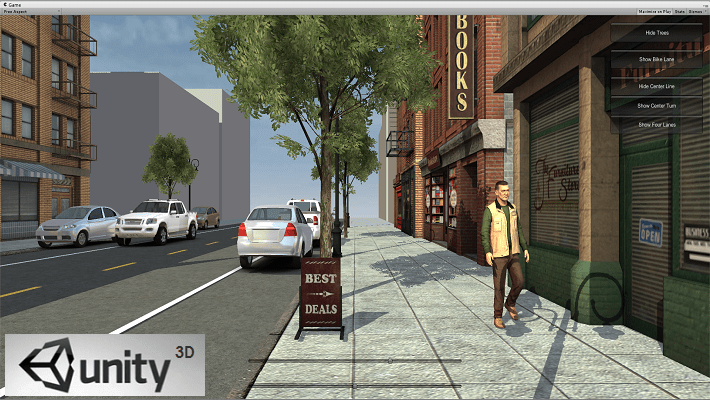
Unity 3D – пожалуй, лучшее, что можно предложить, для создания качественного трёхмерного проекта. В программу интегрированы полностью готовые модели, а также текстуры и скрипты. Кроме того, есть возможность добавлять и собственный контент – звук, изображения и видеозаписи.
Игры, созданные с помощью Unity совместимы со всеми востребованными платформами от мобильных устройств на iOS или Android до SMART TV телевизионных приёмников.
Программа отличается высокой скоростью компиляции, простым в работе интерфейсом, гибким и многофункциональным редактором.
Все игровые действия и поведение персонажей базируются на добротном физическом ядре PhysX. Каждый объект, созданный в этом игровом конструкторе, представляет собой определённое сочетание событий и скриптов, управляющимися разработчиком самостоятельно.
Важно понять, что хоть программа и позиционируется, как конструктор игр, рассчитанный на новичков, определённый уровень знаний для работы с этим приложением всё-таки понадобится. Ну и работа с 3D-графикой предполагает наличие достаточно современного компьютера, оснащённого аппаратной видеокартой.
Серия занятий по созданию игр с помощью Unity 3D:
Итак, вы решили реализовать свою мечту создать свою, уникальную игру. Мы постарались дать информацию, которая может в этом помочь. Обратите внимание, если вы внимательно прочитали представленный материал, и, хотя бы бегло просмотрели видеоуроки по каждой программе, то, наверняка заметили, что работа с каждым игровым конструктором строится по одному принципу. Поэтому, вполне возможно, что вы сможете подобрать что-то, более подходящее именно под ваши запросы. Мы по крайней мере надеемся, что на данном этапе вопрос, как самому сделать игру на Андроид закрыт. Удачи!
Инструкция
Выберите платформу, для которой будет ваша игра. Так как рынок мобильных операционных систем очень разнообразен, и у каждой системы есть свои особенности создания приложений. Наиболее популярными сейчас являются следующие системы iOs, Android, Symbian OS и Windows Phone 7. Для начала лучше всего подойдет операционная система Windows Phone 7. В ней удобная среда разработки, которая поддерживает различные технологии типа XNA и Silverlight.
Изучите язык программирования. Это главный этап при создании любой программы. И чем больше навыки программирования, тем больше возможностей реализации идей. Одним из мощных и в то же время легких в освоении языков программирования является C#. Разработанный компанией Microsoft как альтернатива языку Java, этот язык имеет большие возможности.
Придумайте свою идею для игры. Запишите на листке или в отдельном документе все, что вы хотите реализовать в своей игре. Но учитывайте свои возможности. Не нужно строить планы, тяжелые в реализации. Обдумывайте все пункты и выделяйте среди них те, которые вы не можете выполнить на базе своих знаний. Для решения трудных задач зарегистрируйтесь на форумах для разработчиков. Там всегда можно задать вопрос более опытным программистам.
Установите среду разработки. Чтобы создавать игры для Windows Phone 7, вам понадобятся Visual Studio 2010 и Windows Phone Developer Tools. Оба продукта – совершенно бесплатны
Приступайте к разработке игры. Определитесь с типом проекта, дополнительными технологиями и классами. Сразу определите тип управления игры. Возможно, это будут простые нажатия, которые задействуют одну или обе руки. А может, будут задействованы различные датчики положения и камера. Обдумайте игровую логику и ее реализацию.
Займитесь дизайном игры. Часть контента приложения такие как: текстуры, картинки, шрифты и звуки можно найти в интернете. Остальное можете нарисовать сами или попросить кого-нибудь другого.
Приступайте к тестированию игры. Это последний этап разработки приложения. Создайте тесты для логики приложения и отслеживайте возникающие ошибки. Постарайтесь снизить их количество до минимума.
Если игра готова – опубликуйте её. Выложите её в свободный доступ или зарегистрируйтесь в магазине приложений и попытайтесь на ней заработать. Не забрасывайте свое детище, а старайтесь поддерживать его, улучшая и внося что-то новое.
Видео по теме
Источники:
- Все для создания игр
- онлайн игра на телефон
Созданием игр для телефонов занимается разработчик, который, как правило, представлен компанией. Но бывают и случаи, когда таким процессом занимается один человек.
Инструкция
Определитесь с мобильной операционной системой, для которой будет рассчитана игра. Дело в том, что на сегодня в мире нет той единственной мобильной платформы, которая подавляет своим количественным большинством (например, как у компьютеров, где несомненно лидирует Windows). Каждый производитель продвигает что-то свое, и в итоге рынок имеет порядка десяти операционных систем. Самыми используемыми можно назвать операционные системы Android, Symbian OS, iOs и Windows Phone 7.
В самом начале разрабатывать игру придется для одной из этих платформ, а уже после переделывать (портировать) игру под другие. Такой процесс нетривиален и требует смелого подхода, т.к. порой различие между платформами весьма существенное.
Выучите язык программирования. Программирование - это самая важная часть в созданий любой компьютерной программы, а программист- самый главный ее творец, и уровень его профессионализма прямо пропорционален успеху будущей игры.
Идеальным вариантом для разработки под мобильные устройства послужит язык Java. Новичкам будет сложно постигать его азы. Правильнее и проще будет начать с основ программирования, для начала освоив школьную программу информатики.
Сформируйте идею будущей игры. Создайте специальный документ, где опишите все, что касается проекта, только без фанатизма. Не нужно строить грандиозные планы, все же вам придется воплощать их в реальность, применяя свои навыки программирования. Продумывая концепцию, вспоминайте литературу по программированию, обдумывайте все с логической точки зрения.




